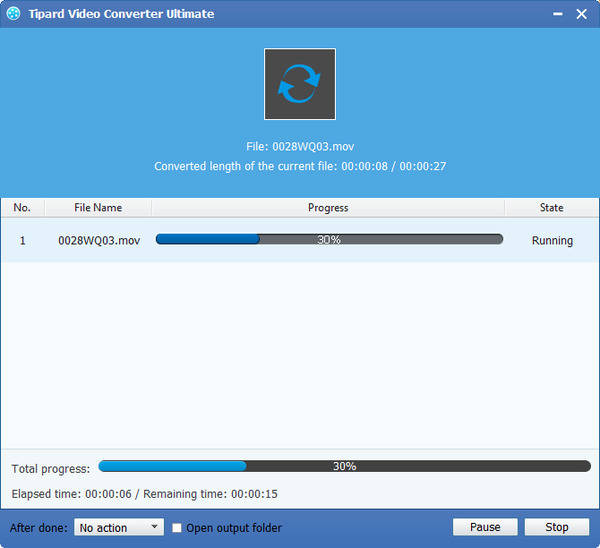Come convertire i video MKV in formato MOV con MKV Video to MOV Converter
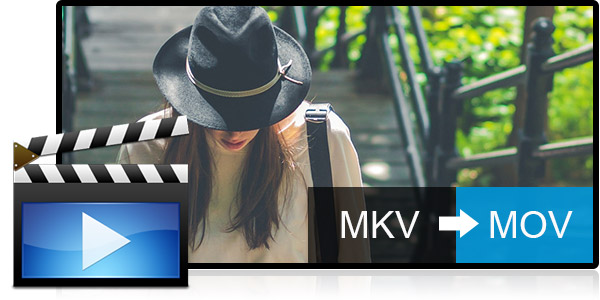
Prendendo come esempio il video di Star War MKV, puoi convertirlo in formato MOV. Ti consiglierei user-friendly Tipard MKV Video to MOV Converter software per convertirlo. Il motivo per cui suggerisco questo software di conversione video è dato dal fatto che possiede la tecnologia NVIDIA® CUDA ™ di nuova adozione che può accelerare completamente la tua GPU per PC, in modo da completare il tuo lavoro di conversione con una velocità elevatissima e una grande qualità di output. Inoltre, questo software ha una funzione appositamente progettata per visualizzare in anteprima il video originale e il video di output istantaneo per le operazioni allo stesso tempo.
Convertire il software di conversione MKV in MOV
Funziona davvero bene e puoi imparare i suoi semplici passaggi direttamente:
Passo 1: carica il file video MKV in MKV in MOV Converter
Passo 2: modifica l'effetto video
Passo 3: Scegli il formato di uscita in MOV
Passo 4: ottimizza le impostazioni video
Passo 5: Inizia a convertire MKV in MOV
Di cosa hai bisogno?
Software: Tipard MKV to MOV Video Converter
Supporto OS: Windows NT4 / 2000 / 2003 / XP e Windows Vista, Windows 7
Requisiti hardware: CPU Intel o AMD 800MHz o superiore; 512MB RAM o più
Preparazione: scarica e installa Tipard MKV in MOV Video Converter, quindi fai doppio clic sul software per aprire l'interfaccia principale.
Carica il file video MKV in MKV in MOV Converter
Carica qualsiasi file video MKV che vuoi convertire facendo clic su Aggiungi file (s) dall'elenco a discesa di Aggiungi file. Oppure puoi fare clic su Aggiungi cartella dall'elenco a discesa di Aggiungi file nell'interfaccia principale.

Modifica l'effetto video
Con le potenti funzioni di editing video Effect, Trim, Crop e Watermark, puoi facilmente modificare qualsiasi file MKV Video per creare video personalizzati.

Scegli il formato di uscita in MOV
In base ai formati supportati dai dispositivi portatili, è possibile selezionare il formato di output per il film dal pulsante Profilo e impostare la cartella di destinazione. Inoltre, è possibile selezionare la traccia audio e il sottotitolo preferiti per il video.
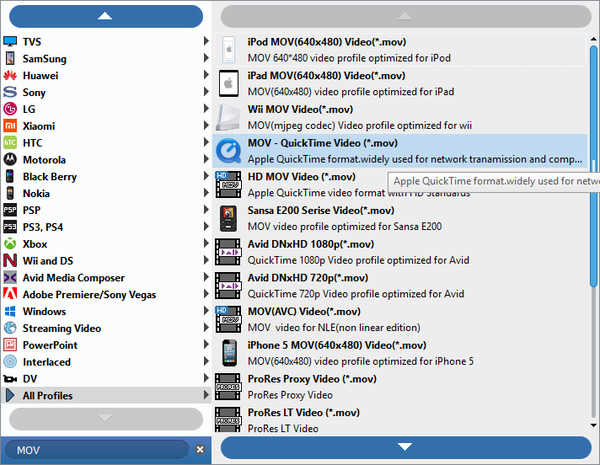
Ottimizza le impostazioni video
Le impostazioni video e audio dettagliate sono fornite da questo MKV Video Converter per regolarle, come Encoder video, Frame Rate, Risoluzione e audio Encoder, Canali, Bitrate, Frequenza di campionamento, ecc. Ancora più, puoi inserire i tuoi parametri. Il profilo ben personalizzato può essere salvato come definito dall'utente per il tuo uso futuro.
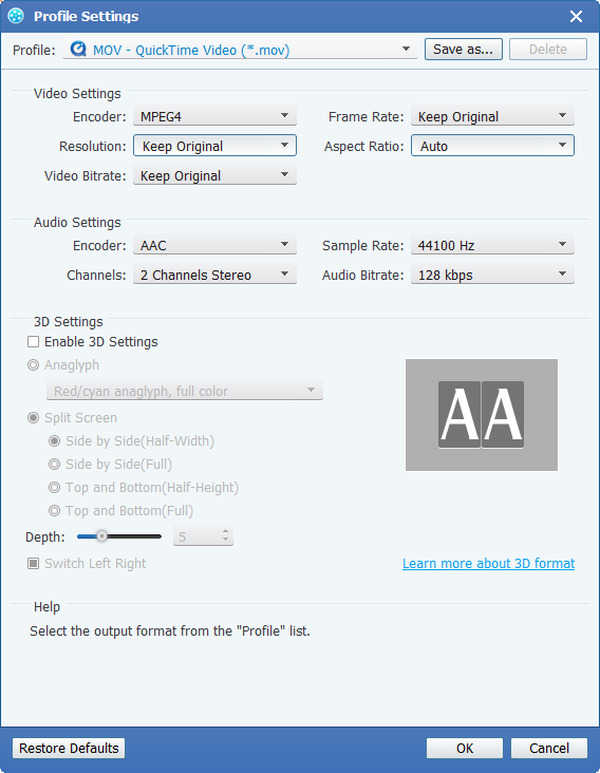
Inizia a convertire MKV in MOV
Fare clic sul pulsante Converti per iniziare a convertire MKV Video in MOV. Puoi goderti il tuo video MKV sul tuo iPhone / iPad / iPod e altri dispositivi portatili.